ТП-Линк рутер можете контролисати не само тако што ћете се директно повезати на сам рутер путем кабла или путем Ви-Фи-ја, већ и путем Интернета. То значи да можете приступити подешавањима рутера било где. Чак и ако је ваш усмјеривач код куће, а ви сте у другом граду или некој другој земљи. Потребан нам је само приступ интернету. Такође морате унапред припремити ТП-Линк рутер за даљинско управљање. Како се то ради? Погледајте ово упутство, сада ћу вам показати све. Зашто је ово уопште потребно? Постоје различите ситуације, а понекад је потребно и да даљинско мењате поставке рутера, контролишете повезане уређаје, поново покренете рутер итд.
Постоје два начина за удаљени приступ вашем ТП-Линк рутеру:
- Кроз услугу облака ТП-Линк ИД.Ово је веома једноставан метод који ради без обзира на Интернет који имате, какву спољну ИП адресу издаје ваш ИСП, итд. Веза се врши преко цлоуд сервиса из ТП-Линк-а. Можете је контролисати са телефона или таблета путем апликације ТП-Линк Тетхер. Ако вам је потребан приступ путем прегледача (са рачунара итд.), Тада можете добити јединствену адресу за ваш рутер (користећи ТП-Линк ДНС). И помоћу ове адресе приступите веб интерфејсу рутера са било којег уређаја, где год да се налазите. Једина мана је то што сви рутери не подржавају функцију облака. Тачније би било рећи да тренутно само неколико нових (и обично скупих) рутера подржава функцију „ТП-Линк Цлоуд“ (Арцхер Ц8 В3, Арцхер Ц9 В3 и В4, Арцхер Ц3150 В2, итд.).Најбољи начин да проверите је да одете у подешавања и видите да ли тамо постоји одељак „ТП-Линк Цлоуд“.
- Преко екстерне ИП адресе (или ДДНС). Рутер прима екстерну ИП адресу од провајдера. Мислим да можете рећи да је ово јединствена адреса рутера на Интернету. Помоћу ове адресе можете да унесете поставке ТП-Линк рутера преко Интернета. Ова метода делује на скоро свим рутерима. Али постоји неколико важних тачака. Ваш интернетски понуђач требао би вам дати бијелу, а не сиву вањску ИП адресу (више о томе касније у чланку). Па, пожељно је и да спољна ИП адреса буде статична (не мења се). Али ако имате чак и динамичну (али белу) спољну ИП адресу, онда можете да конфигуришете ДДНС и све ће функционисати.
Прво ћемо размотрити универзалнију методу која ће одговарати готово свима (друга метода, о којој сам писао горе). А онда ћу вам показати како да конфигуришете даљински приступ усмјеривачу ТП-Линк путем њихове услуге власништва у облаку. Ако имате среће и ваш усмјеривач подржава ову функцију.
Приступ подешавањима ТП-Линк рутера путем Интернета (преко ИП или ДДНС)
Да бисте схватили како то све ради и брзо све поставили, прво морате да сазнате која ИП адреса вашег интернет провајдера даје рутеру. Бела или сива. Статички или динамични. А ако се проблем с динамичном ИП адресом ријеши постављањем ДДНС-а, кад добављач изда сиву ВАН ИП адресу, не постоји начин да конфигурирате даљински приступ .
У чланку ДДНС (динамички ДНС) на рутеру: шта је, како функционише и како се користи, детаљније сам говорио о томе и детаљно показао како да открије да ли Интернет провајдер даје белу или сиву ИП адресу. Ако не знате коју адресу пружа ваш провајдер, следите горњу везу и утврдите.
Тада поступамо у зависности од добијених резултата:
- Ако имате сиву ИП адресу (ВАН ИП адреса која не одговара оној која је приказана на веб локацији 2ип.ру у подешавањима рутера), једино решење је да наручите "статичку ИП адресу" од свог провајдера. Ако је таква услуга доступна. Обично се ова услуга плаћа.
- Ако имате белу спољну ИП адресу и динамична је , све ће радити у складу са доњим упутствима. Али подешавања неће бити доступна када провајдер изда другачију ИП адресу, пошто је динамична. Решење: конфигуришите ДДНС на ТП-Линк рутеру или наручите "статичку ИП адресу" од свог провајдера.
- Ако је спољна ИП адреса статична (и самим тим бела). У том случају је све у реду. Слиједите доленаведена упутства.
Отворите поставке ТП-Линк рутера и идите на одељак „Безбедност“ - „Даљински управљач“ . Морамо омогућити даљински приступ усмјеривачу.
Не мењамо порт, али у пољу "ИП адреса даљинског управљача" морате да региструјете спољну ИП адресу уређаја за који ће бити омогућен даљински приступ подешавањима рутера. Или дозволите приступ свим уређајима.
- 0.0.0.0 - даљински приступ рутеру је ускраћен.
- 255.255.255.255 - општи приступ је доступан за све уређаје (са различитим адресама).
- Специфична ИП адреса. Пример: на послу, наш рачунар (од којег ћемо даљински управљати рутером) има статичку спољну ИП адресу (на пример, 158.12.63.89). Региструјемо ову адресу у пољу „ИП адреса даљинског управљача“, а убудуће ће даљински приступ рутеру бити доступан само за уређаје са ИП адресом 158.12.63.89.
Ако не знате сталну ИП адресу уређаја са којег ћете даљински управљати рутером (или се он стално мења) или ћете се пријављивати са различитих уређаја, онда напишите 255.255.255.255.
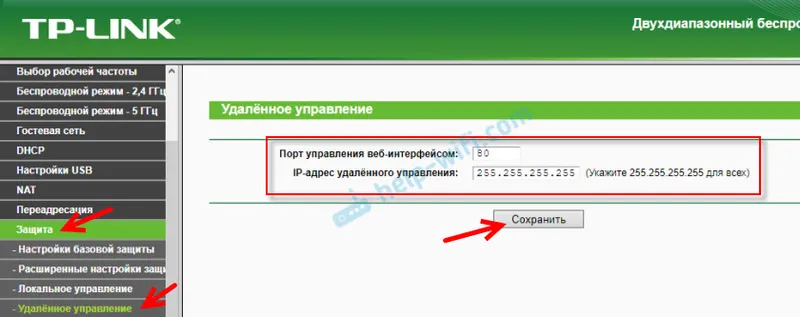
Не заборавите да сачувате своја подешавања дугметом „Сачувај“.
На усмјеривачима с новом управљачком панелом (која је плаве боје) потребно је да одете у одељак „Алати система“ - „Администрација“ . Тамо, поред ИП адресе (са које можете приступити рутеру путем Интернета), можете да региструјете и МАЦ адресу одређеног уређаја. Такође је потребно да ставите квачицу поред „Омогући“ и сачувајте подешавања. 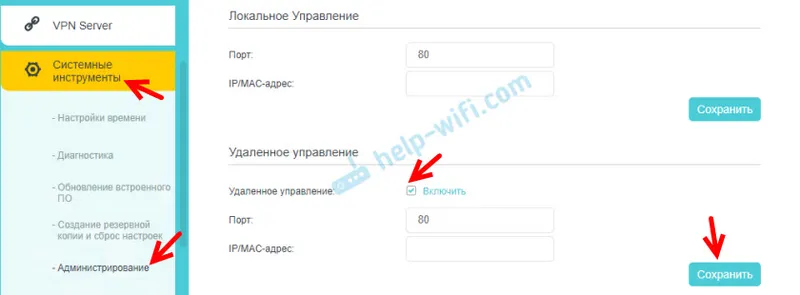 Празно поље "ИП / МАЦ адреса" значи да ће приступ бити отворен свим уређајима.
Празно поље "ИП / МАЦ адреса" значи да ће приступ бити отворен свим уређајима.
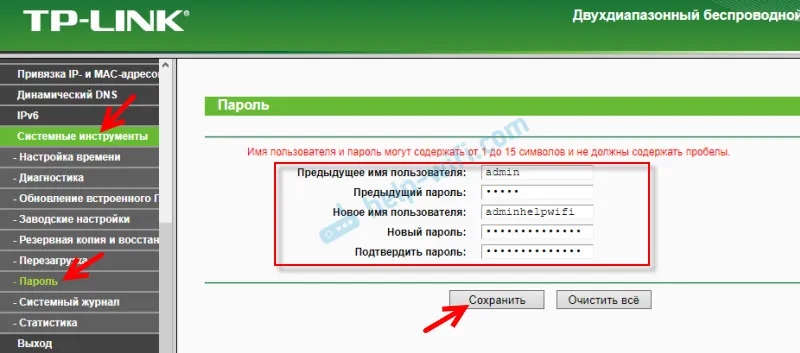
Више информација у чланку: како променити лозинку на рутеру из администратора у други.
Да бисте отворили подешавања ТП-Линк рутера путем Интернета са било ког уређаја, само морате сазнати своју ВАН ИП адресу (коју је провајдер издао овом рутеру). Може се видети на главној страници веб интерфејса рутера, на веб локацији 2ип.ру итд.

Морате ићи на ову адресу у било којем прегледачу и са било којег уређаја који је повезан на Интернет (под условом да сте у подешавањима удаљеног приступа дозволили приступ за све адресе). Ако не ради, упишите ову адресу преко хттп: // и на крају додајте порт (80 ако га нисте променили) одвојен двоточком. Испало ће овако нешто хттп://188.69.89.45:80
Морате навести пријаву и лозинку администратора усмјерника. Након чега ћемо добити приступ веб интерфејсу.
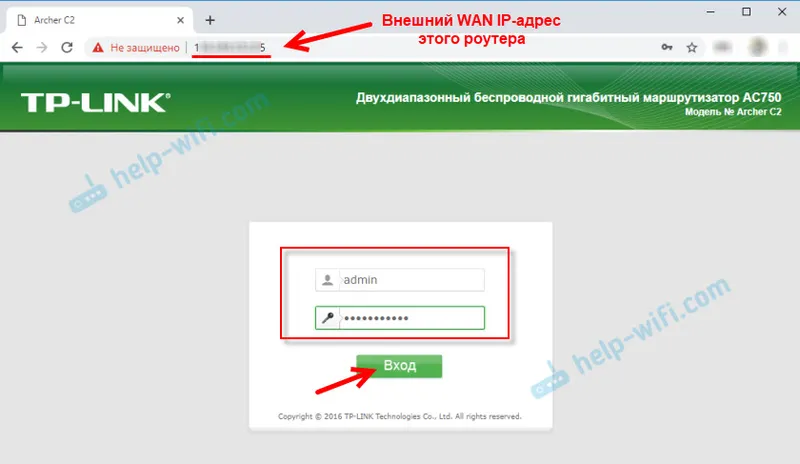
Подсјетим вас да ако усмјеривач прими динамичку ИП адресу од провајдера (то јест, провајдер нема сталну ИП адресу додијељену вашем уговору (или адресу ваше куће, стана)), тада се она може промијенити. Према томе, након промене ИП адресе, приступ рутеру на старој адреси више неће бити доступан. Ово се може решити постављањем функције „Динамиц ДНС“.
Након конфигурације, добит ћете сталну Интернет адресу помоћу које можете да унесете поставке рутера путем Интернета. Такође, ова адреса се може користити за даљински приступ ФТП серверу.

Изравно решење за ИП и ДДНС делује одлично. Провјерио сам све на рутеру. Нема много подешавања, али све је то помало збуњујуће. Нарочито је те ИП адресе тешко решити. Ако наиђете на било који проблем - опишите га детаљно у коментарима. Покушаћу да предложим решење. И не заборавите да ваш ИСП такође има услугу подршке.
Даљинско управљање преко услуге облака (ТП-Линк ИД) и апликације Тетхер
Прво морате отворити поставке рутера и отићи на одељак „Основна подешавања“ - „облак ТП-Линк“ . Тамо је потребно да одете на сајт тплинкцлоуд.цом (кликните на дугме „Региструј се одмах“) и региструјте свој налог. Обавезно сачувајте пошту и лозинку које сте унели током регистрације.
У истом одељку „Цлоуд-Линк Цлоуд“, у подешавањима рутера, морате се пријавити на свој ТП-ЛИНК Цлоуд налог. Да би рутер био повезан са вашим налогом.
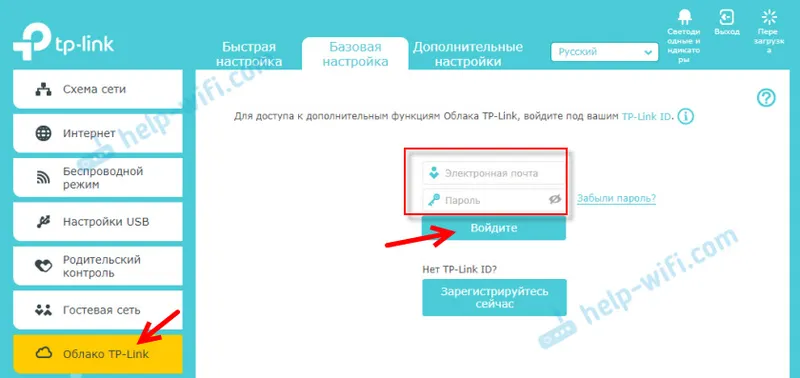
Овако изгледају поставке након пријављивања на налог и повезивања рутера.

Рачунар можете прекинути везу. Или повежите још један или више налога (за општи удаљени приступ рутеру).
Затим требате да одете у одељак „Додатна подешавања“ - „Мрежа“ - „Динамични ДНС“ и региструјете сталну адресу за рутер у ТП-Линк ДНС услузи.
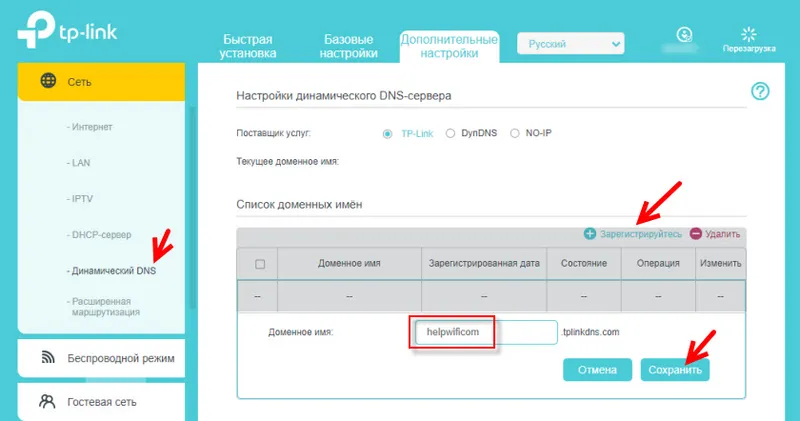
Важно! Не заборавите да омогућите даљински приступ у одељку „Администрација“. На почетку чланка о томе сам детаљније говорио.
Наведена адреса може се користити за приступ рутеру са било којег уређаја путем Интернета.
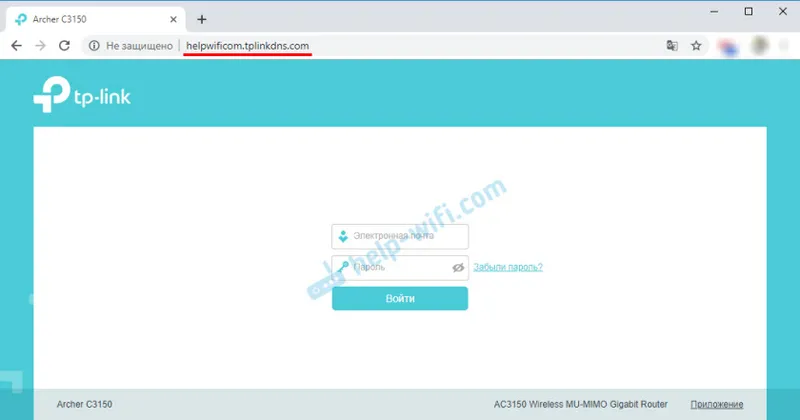
Унесите адресу е-поште и лозинку који су били наведени приликом регистровања налога на веб локацији ТП-ЛИНК Цлоуд и остварите пуни приступ веб интерфејсу рутера.
Апликација Тетхер
Инсталирајте апликацију ТП-Линк Тетхер на свој телефон или таблет, о чему сам говорио у овом чланку. Помоћу њега можете управљати великим бројем различитих модела ТП-Линк рутера. Али само преко локалне мреже (када је ваш уређај повезан на рутер).
Али, ако ваш рутер подржава функцију "ТП-Линк Цлоуд", а рутер сте већ повезали са својим рачуном, као што сам показао горе, онда је довољно да унесете свој ТП-ЛИНК Цлоуд налог у апликацији Тетхер.
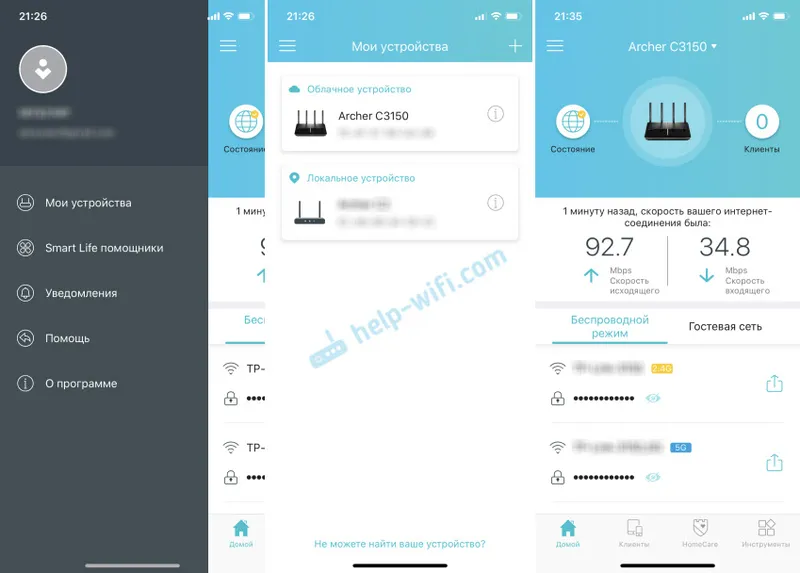
Рутер ће се приказати као „Цлоуд Девице“ на листи уређаја. Овим рутером можемо управљати и када је телефон повезан на Интернет путем мобилне мреже или преко Ви-Фи мреже на другом месту.


